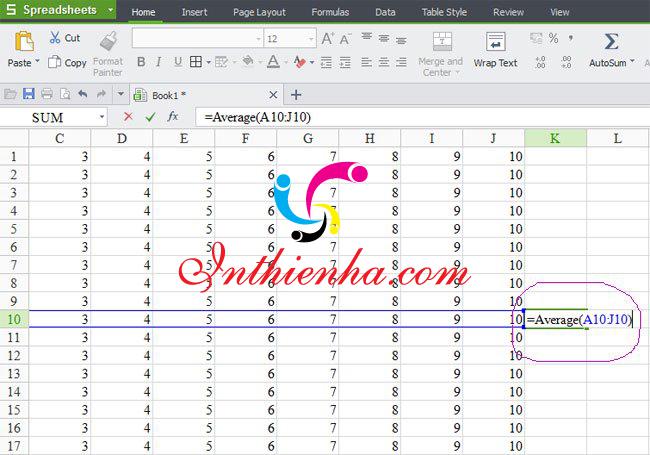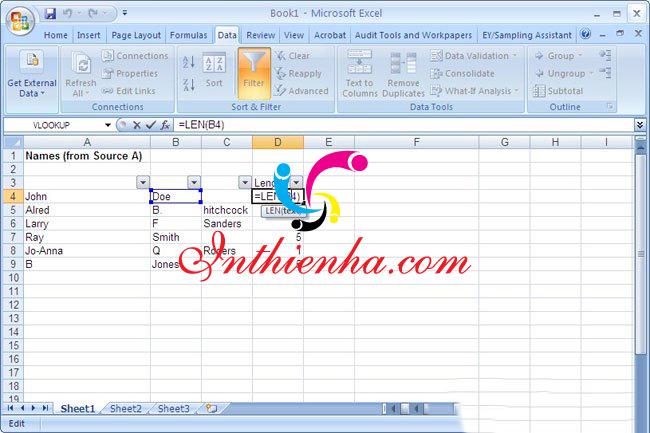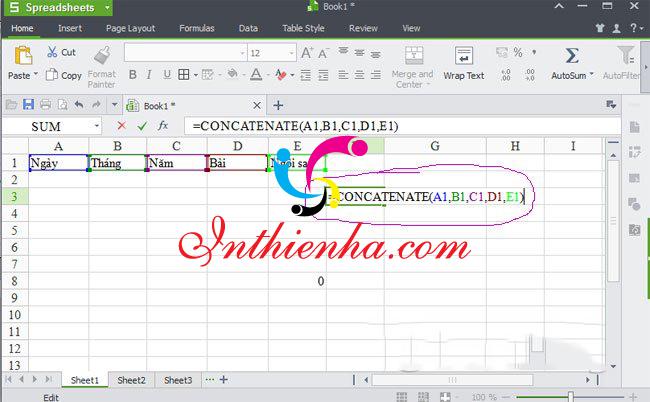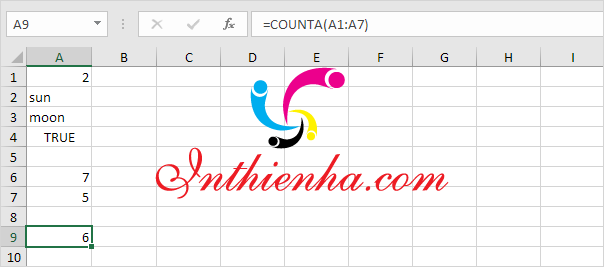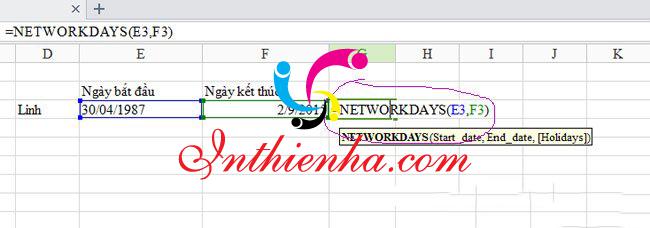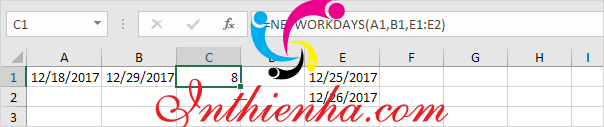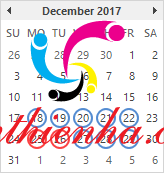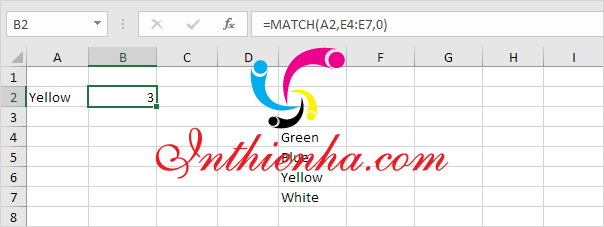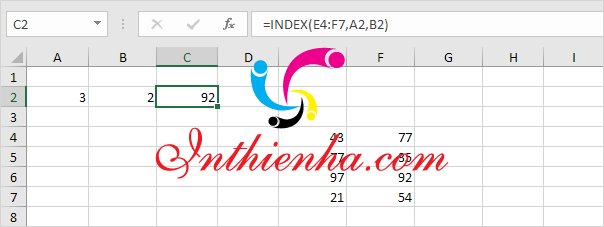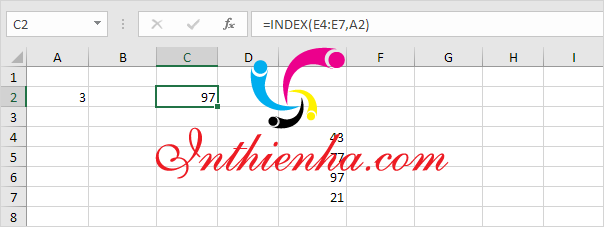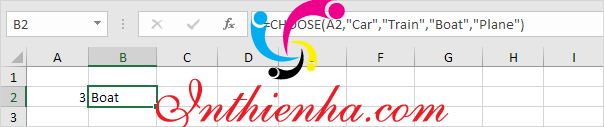Excel là một chương trình bảng tính nằm trong bộ Microsoft Office. Exccel hỗ trợ đến hàng trăm lệnh hàm khác nhau. Để người dùng có thể sử dụng công cụ này một cách hiệu quả và nhanh chóng nhất.
Đang xem: Các lệnh thường dùng trong excel
Tuy nhiên để nhớ được các hàm này là một điều vô cùng khó khăn, có thể sẽ khiến chúng ta … Tổn thọ. Tuy nhiên, bạn vẫn cần nhớ được những hàm cơ bản như hàm Sum, Min, Max,… để phục vụ công việc một cách hiệu quả. Hãy cùng theo dõi bài viết các lệnh trong excel sau đây để biết thêm chi tiết.
Excel là gì?
Excel một chương trình bảng tính được sử dụng để ghi lại và phân tích dữ liệu số. Nằm trong bộ công cụ văn phòng Microsoft Office. Được ra đời vào năm 1985, Do tính linh hoạt và khả năng xử lý dữ liệu cực tốt. Excel đã trở thành một trong những chương trình phần mềm được sử dụng nhiều nhất trong lĩnh vực kinh doanh. Gồm nhiều phần mềm hỗ trợ viết văn bản, thuyết trình, quản lý email hay bảng tính như Excel.
Phần mềm này giúp tạo ra các bảng tính, cùng các tính năng. Công cụ hỗ trợ người dùng tính toán dữ liệu nhanh. Chính xác với số lượng hàng triệu ô tính. Cho dù bạn đang phải lập ngân sách, quản lý danh sách các khách hàng. Hoặc lên kế hoạch cho một chuyến đi dã ngoại team-working, Excel là một trợ thủ đắc lực cho bạn.
Ngày nay excel đã trở thành phàn mềm văn phòng thông dụng với các hàm tính toán. Đưa đến nhiều tiện lợi cho người dùng. Các bạn khi sử dụng Excel cũng cần nằm rõ một số hàm cơ bản để phục vụ công việc của mình. Mà không mất quá nhiều thời gian thống kê và tính toán. Tổng hợp Các lệnh trong excel mà chúng tôi chia sẻ dưới đây. Sẽ giúp ích cho các bạn trong quá trình làm việc trên phần mềm này.
Các lệnh trong excel thông dụng phổ biến nhất
Lệnh SUM dùng để tính tổng các đối số trên bảng tính, giúp bạn tiết kiệm khá nhiều thời gian và công sức so với cách tính thủ công thông thường
– Cú pháp: =SUM (number 1, number 2, …)
– Chức Năng: Tính tổng number 1, number 2, …
Trong đó: number 1, number 2, … là các đối số mà bạn muốn tính tổng
Hàm tính tổng SUMIF có điều kiện
Để tính tổng các ô dựa trên một điều kiện (ví dụ, lớn hơn 9), hãy sử dụng hàm SUMIF sau (hai đối số).
Để tính tổng các ô dựa trên một tiêu chí (ví dụ, green), hãy sử dụng hàm SUMIF với 3 đối số (đối số cuối cùng là phạm vi cần tính tổng).
Hàm tính tổng SUMIFS với nhiều điều kiện
Để tính tổng các ô dựa trên nhiều điều kiện (ví dụ, blue và green), hãy sử dụng hàm SUMIFS sau (đối số đầu tiên là phạm vi bảng tính cần tính tổng).
Lệnh hàm tính giá trị trung bình AVERAGE
Lệnh tính trung bình cộng của một dãy số trong bảng tính Excel, có tối đa 256 đối số, có thể là số, tên, phạm vi hoặc tham chiếu ô có chứa số. Một đối số tham chiếu ô hoặc phạm vi có chứa giá trị logic, văn bản hay ô rỗng thì những giá trị đó sẽ bị bỏ qua, trừ giá trị 0 hoặc được nhập trực tiếp vào danh sách đối số, hỗ trợ người dùng tính toán nhanh hơn nếu số lượng phần tử trong dãy lớn và dài.
– Cú Pháp: AVERAGE(Number1,
Trong Đó:
Number1: bắt buộc
Number2, Number3,…: tùy chọn.
Chia sẻ: Cách nối, ghép, gộp nhiều file excel thành 1 file đơn giản
Lệnh Hàm cắt các khoảng trống TRIM
Lệnh loại bỏ khoảng trống trong văn bản, giúp bạn xử lý các khoảng trắng nằm rải rác trong bảng tính khi bạn nhập hay dán văn bản từ một cơ sở dữ liệu, một website, một chương trình văn bản khác,…
Cú Pháp: TRIM(Text)Trong Đó: Text là đoan văn bản chứa khoảng trắng cần loại bỏ
Lệnh LEN
Để đo độ dài của chuỗi ký tự bất kỳ, lệnh này trả về độ dài chính xác của chuỗi ký tự từ đó bạn có thể thực hiện những yêu cầu bạn muốn.
– Cú Pháp:LEN (text)
– Trong Đó: Text: là chuỗi ký tự
Lệnh CONCATENATE kết hợp nội dung
Giúp kết hợp nội dung của các ô với nhau thành một chuỗi duy nhất. Các chuỗi được nối có thể là số, văn bản, ô tham chiếu hoặc để tạo khoảng cách hoặc dấu chấm, dấu phẩy,… giữa các ô kết hợp, bạn chỉ việc đưa dấu chấm, dấu phẩy, để trống,… vào dấu ngoặc kép.
– Cú Pháp: CONCATENATE (text 1, text 2, …)
– Trong Đó:
Text 1: là chuỗi thứ 1. Bắt buộc.
Text 2 …: tùy chọn. Có thể lên đến tối đa 255 chuỗi. Các chuỗi phải được phân tách nhau bởi dấu phẩy.
Lệnh COUNT/COUNTA
Thay vì đếm thủ công các ô chứa số và đếm bất kỳ ô nào có chứa nội dung (cả số và cả chữ cái). Cú pháp hàm COUNTA bạn thực hiện tương tự như COUNT.
Hàm Count để đếm dữ liệu, các đối tượng trong chuỗi trong một bảng tính nhất định
Hàm Counta trong Excel là hàm cho phép bạn đếm những ô có dữ liệu trong một phạm vi nào đấy.
– Cú pháp hàm Count/Counta
Counta (Value1,
Trong Đó:
Value1 là đối số bắt buộc, là vùng dữ liệu cần đếm.
Xem thêm: Hướng Dẫn Chi Tiết Cách Chuyển Đổi File Powerpoint Sang Word ) (Online & Free)
Value2 và Value3 là các tùy chọn vì được đặt trong dấu <>, không bắt buộc có COUNT(vùng chọn để đếm)
Lệnh NETWORKDAYS tính số ngày làm việc
Giúp bạn tính số lượng ngày làm việc toàn thời gian giữa hai ngày một cách chính xác, nhanh gọn. Trả về số lượng ngày làm việc trừ những ngày lễ và ngày cuối tuần bắt đầu từ ngày start_date và kết thúc bằng ngày end_date.
Hàm =NETWORKDAYS() dùng để tính số ngày làm việc (nghĩa là một tuần làm việc gồm 5 ngày) trong một khung thời gian cụ thể. Tương tự hàm =DAYS, hãy sử dụng công thức: =NETWORKDAYS(E3,F3).
Nếu bạn cung cấp danh sách ngày nghỉ lễ (như trong vùng E1:E2 của ví dụ dưới) NETWORKDAYS sẽ trả về số ngày làm việc (đã trừ đi ngày nghỉ cuối tuần và ngày nghỉ lễ).
Xem lịch dưới đây để hiểu rõ hơn nhé, màu đỏ là nghỉ lễ, màu xanh là ngày làm việc:
Hàm VLOOKUP
Hàm VLOOKUP tìm kiếm các giá trị trong cột ngoài cùng bên trái của bảng và trả về giá trị trong cùng một hàng từ cột khác mà bạn chỉ định. Cú pháp =VLOOKUP(ô chứa giá trị tìm kiếm, vùng bảng chứa giá trị tìm kiếm và trả về,cột chứa giá trị trả về), có thể thêm đối số thứ 4 như ví dụ dưới.
Hàm VLOOKUP tìm ID (104) trong cột ngoài cùng bên trái của dải $E$4:$G$7 và trả về giá trị trong cùng một hàng từ cột thứ 3 (đối số thứ 3 được chỉ định là 3). Đối số thứ 4 đặt là FALSE để trả lại kết quả chính xác hoặc lỗi #N/A nếu không tìm thấy.
Bạn chỉ cần thực hiện trên 1 ô, sau đó kéo hàm VLOOKUP xuống dưới để áp dụng cho các hàng bên dưới. Vì vùng tham chiếu giữ nguyên nên phải dùng $ trước các ký hiệu để tạo tham chiếu tuyệt đối.
Để hiểu rõ hơn về cách dùng hàm VLOOKUP bạn có thể tham khảo bài viết: Cách sử dụng hàm Vlookup trong Excel mà Quantrimang.com đã giới thiệu trước đây.
Hàm MATCH
Hàm MATCH trả về vị trí của giá trị trong một dải nhất định.
Yellow được tìm thấy ở vị trí thứ 3 trong dải E4:E7. Đối số thứ 3 là tùy chọn, bạn có thể đặt đối số này là 0 để trả về vị trí của giá trị trong ô hoặc trả về #N/A nếu không tìm thấy.
Hàm INDEX
Hàm INDEX dưới đây trả về một giá trị cụ thể trong một phạm vi hai chiều.
92 được tìm thấy tại giao điểm của hàng 3 và cột 2 trong dải E4:F7.
Hàm INDEX dưới đây trả về giá trị đặc biệt trong phạm vi một chiều.
Giá trị 97 được tìm thấy ở vị trí thứ 3 của dải E4:E7.
Hàm CHOOSE
Hàm CHOOSE trả về giá trị từ danh sách bạn chỉ định, dựa trên vị trí được yêu cầu.
Ví dụ trên, hàm CHOOSE trả về giá trị Boat ở vị trí thứ 3.
Trên đây là một số các lệnh trong excel cơ bản mà bất cứ người dùng văn phòng nào. Cũng đều nên nhớ để áp dụng. Tuy nhiên với những người làm các công việc chuyên sâu hơn thì excel. Cũng cung cấp nhiều lệnh nâng cao để phục vụ nhu cầu công việc. Hãy theo dõi những bìa viết tiếp theo của chúng tôi để không bỏ qua những kiến thức hữu ích nhé!